寝ぼけながらWordPressをいじってたら真っ白にしたころすけ(@wg_koro)です。コンニチハ。
WordPressカスタマイズ方法の中には「functions.phpを編集します」というものがたまにありますよね。このfunctions.php、うまく使えば強力なカスタマイズができるのですが、書き方をうっかり間違えるとWordPress全体が真っ白になるという爆弾です。
WordPress全体が影響を受けるので、当然管理画面も真っ白。おやまぁ一大事( ゚Д゚ )!
こちらの方もこの現象に遭遇されたそうで・・・。真っ白になると、自分の頭まで一瞬真っ白になるんですよね!
functions.phpを触ったらWordPressが真っ白に! ドキドキの復旧と、事前に知っておくべきだった知識
このため、PHPが分からない方は極力プラグインを使ってカスタマイズしたほうが良いのですが
「○○ができるプラグインは無いんだよう!functions.phpをいじるしか・・・っ!!」
ってこともあると思います。
今回はそんな方のために「超安全にfunctions.phpをいじる方法」をお教えします。少しだけ面倒くさいですが、これを守ればWordPressを真っ白にしても全然怖くないです!
用意するもの
- FTPソフト
- WordPressが真っ白になっても泣かない心
この二つが揃わない場合、PHPファイルを直接編集することは諦めて下さい・・・。
必要とするスキル
FTPソフトを使ってサーバーにあるPHPファイルをダウンロードしたり、自分のPCからファイルをアップロードできること
WordPressを使っている方であれば、これは問題無いでしょう。
前準備
PHPの編集はまだですよ!
FTPを使ってサーバーに接続し、編集予定のPHPファイルがあるディレクトリまで移動します。
ちなみにWordPressの構造はこのようになっています。 ※各画像はクリックで拡大できます
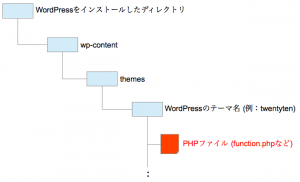
WordPress全体が入っているディレクトリがあり、その中にwp-contentというディレクトリ。その中にthemes。そしてその中にテーマ名がついたディレクトリがあります(twentytenとか)。
テーマディレクトリの中にカスタマイズ予定のPHPファイル(functions.phpなど)が入っています。現在使用しているテーマのディレクトリに移動して下さい。
編集予定のPHPファイルを自分のPCにダウンロードします。今回はfunctions.phpを編集するので、functions.phpをダウンロードしておきます。
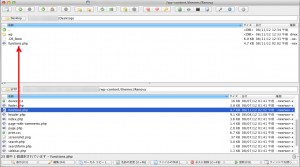
OK、これで編集の準備が整いました!
あ、PHPの編集が終わって動作確認ができるまでFTPソフトはこのまま開きっぱなしにしておいて下さいね!
PHPを編集します
編集が終わったら「ファイルを更新」ボタンを押して変更を反映します。
反映した後、WordPressは動いていますか?真っ白になったりしていませんか?
真っ白 or エラー画面で動かないよぅ(´;ω;`)
真っ白になっちゃった?OKOK、問題無い。FTPは開いたままですね?
先ほど自分のPCにダウンロードしたPHPファイルをサーバーにアップロードしましょう!
これであっという間に元通り(・∀・)b
カスタマイズが完了するまで、この行程(PHPファイル編集・更新ボタン・動作確認・必要であればアップロードで復元)を繰り返します。
カスタマイズが正常終了したら
FTPソフトを閉じてOKです(・∀・)
まとめ
- 面倒くさがらないこと
- 作業前に必ず元のファイルのバックアップをとること
- 瞬時にバックアップから元に戻せるようにしておくこと (FTP開きっぱなし)
- 泣かないこと
これらを守ればPHPを直接いじるカスタマイズも怖くないです!ガンガンカスタマイズしましょう!!
それでは、よいWordPressライフを(・∀・)ノ



2件のコメント